منع الحذف العرضي للملفات وتوقف الموقع عن العمل من خلال الإصلاح الآمن الجديد لـ Defender
نشرت: 2023-09-12كل ميزات الإصلاح الآمن الجديدة تجعل إصلاح الملفات الضارة وعزلها باستخدام Defender Pro أكثر سلاسة وأمانًا من أي وقت مضى لمستخدمي WordPress!
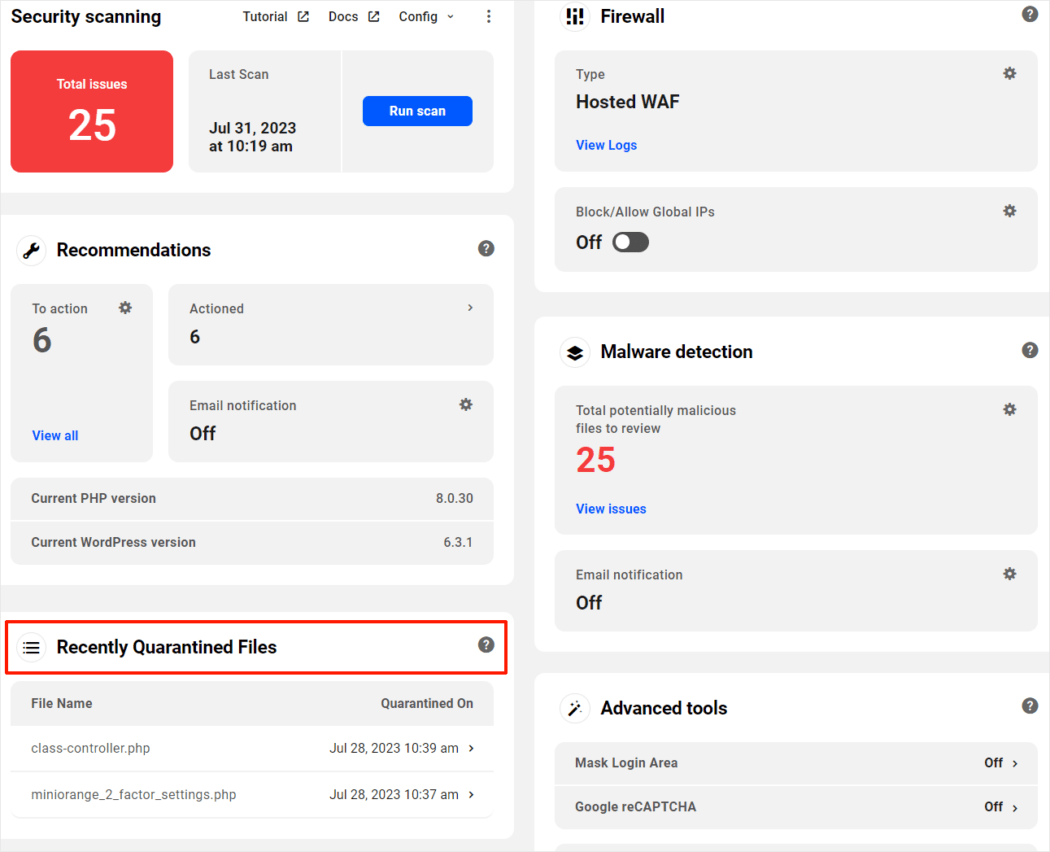
أطلق Defender، المكون الإضافي القوي لأمان WordPress الخاص بـ WPMU DEV، مؤخرًا إصداره الجديد 4.1 ، والذي يضمن أقصى قدر من التوافق مع أحدث إصدار من WordPress، والأهم من ذلك بالنسبة للمستخدمين المحترفين - مصمم لتبسيط عملية إصلاح وعزل الملفات المعدلة، المشبوهة. الملفات، وتوفر للمستخدمين بديلاً أكثر أمانًا لحذف الملفات.
في هذه المقالة، سنركز على هذه الميزة الجديدة ونغطي المجالات التالية:
- ما هي ميزة "الإصلاح الآمن" الخاصة بشركة Defender؟
- كيف يعمل "الإصلاح الآمن"؟
- ملفات مشبوهة
- الملفات المعدلة
- إصلاح الملفات
- الملفات المعزولة
- كيفية استخدام ميزة "الإصلاح الآمن" الخاصة بشركة Defender
- استعادة الملفات المعزولة
- استعادة الملفات عبر مسؤول WordPress
- استعادة الملفات عبر المحور
دعنا نقفز مباشرة …
ما هي ميزة الإصلاح الآمن لدى Defender؟
باعتبارنا شركة تعتمد على المستخدم، فإننا نستمع إلى ما يريده أعضائنا ومستخدمونا. خاصة عندما يتعلق الأمر بمعالجة المشكلات، كما هو موضح في التعليقات أدناه من مستخدمي البرنامج الإضافي Defender:
- "كنت أجري فحصًا للبرامج الضارة باستخدام Defender Pro، وأعتقد أنني قمت عن طريق الخطأ بحذف ملف لم يكن من المفترض أن أملكه. الآن الموقع معطل بسبب خطأ فادح.
- "موقعنا الإلكتروني معطل حاليًا بعد إزالة ملفين مرفقين أوصى Defender Pro بإزالتهما."
- “سيكون رائعًا لو سمح لنا Defender Pro بعزل ملف بالإضافة إلى خيارات حذف ملف أو تجاهله.
وبهذه الطريقة، إذا أدى الملف المشبوه إلى اختراق الموقع، فيمكن استعادته بسهولة بدلاً من الاضطرار إلى استعادة الموقع بأكمله من نسخة احتياطية.
باستخدام التعليقات المذكورة أعلاه، قرر مطورونا تحسين مكون الأمان الإضافي الخاص بنا وإضافة الخيارات التالية لتجنب المشكلات والأخطاء الخطيرة على مواقع WordPress الخاصة بالمستخدمين:
- إصلاح الملفات المشبوهة وعزلها/نسخها احتياطيًا بحيث يمكن استعادتها إذا لزم الأمر.
- إصلاح الملفات المعدلة وعزلها/نسخها احتياطيًا بحيث يمكن استعادتها إذا لزم الأمر.
يقوم برنامج Defender Malware Scanning بفحص موقعك بالكامل بحثًا عن تعليمات برمجية مشبوهة أو ملفات معدلة ونقاط ضعف منشورة في المكونات الإضافية والموضوعات وWordPress الأساسية.
تنطبق ميزة الإصلاح الآمن الجديدة على الملفات المشبوهة والمعدلة التي تم الإبلاغ عنها، مما يسمح بعزلها أو حذفها أو استبدالها بأحدث نسخ الملفات من مستودع المكونات الإضافية الرسمي الخاص بها.
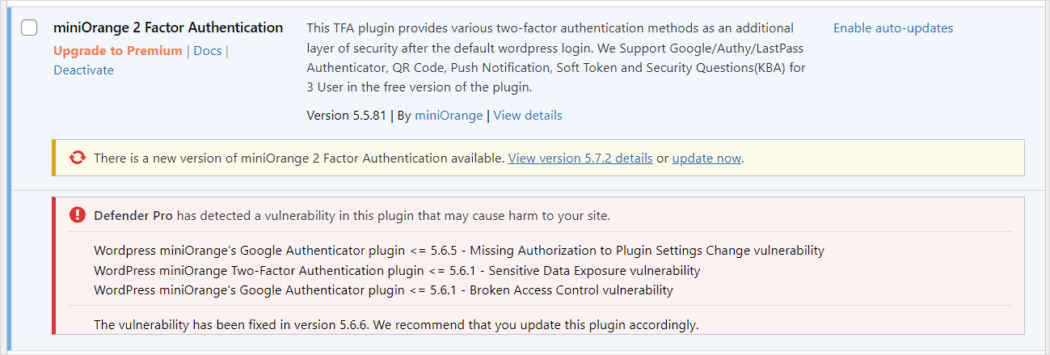
كيف يعمل الإصلاح الآمن؟
كما هو موضح سابقًا، تم تصميم ميزة الإصلاح الآمن في Defender Pro ضمن قسم فحص البرامج الضارة لتبسيط عملية عزل الملفات قبل إصلاحها أو حذفها، مما يوفر بديلاً أكثر أمانًا لحذف الملفات المشبوهة أو المعدلة تمامًا.
إليك كيفية تعامل Defender Pro مع هذه الطلبات بدءًا من الإصدار 4.1 وما بعده:
ملفات مشبوهة
يقوم Defender بوضع علامة على وظائف PHP والتعليمات البرمجية والملفات عندما تختلف عما هو متوقع أو عندما تتطابق مع المشكلات المعروفة.
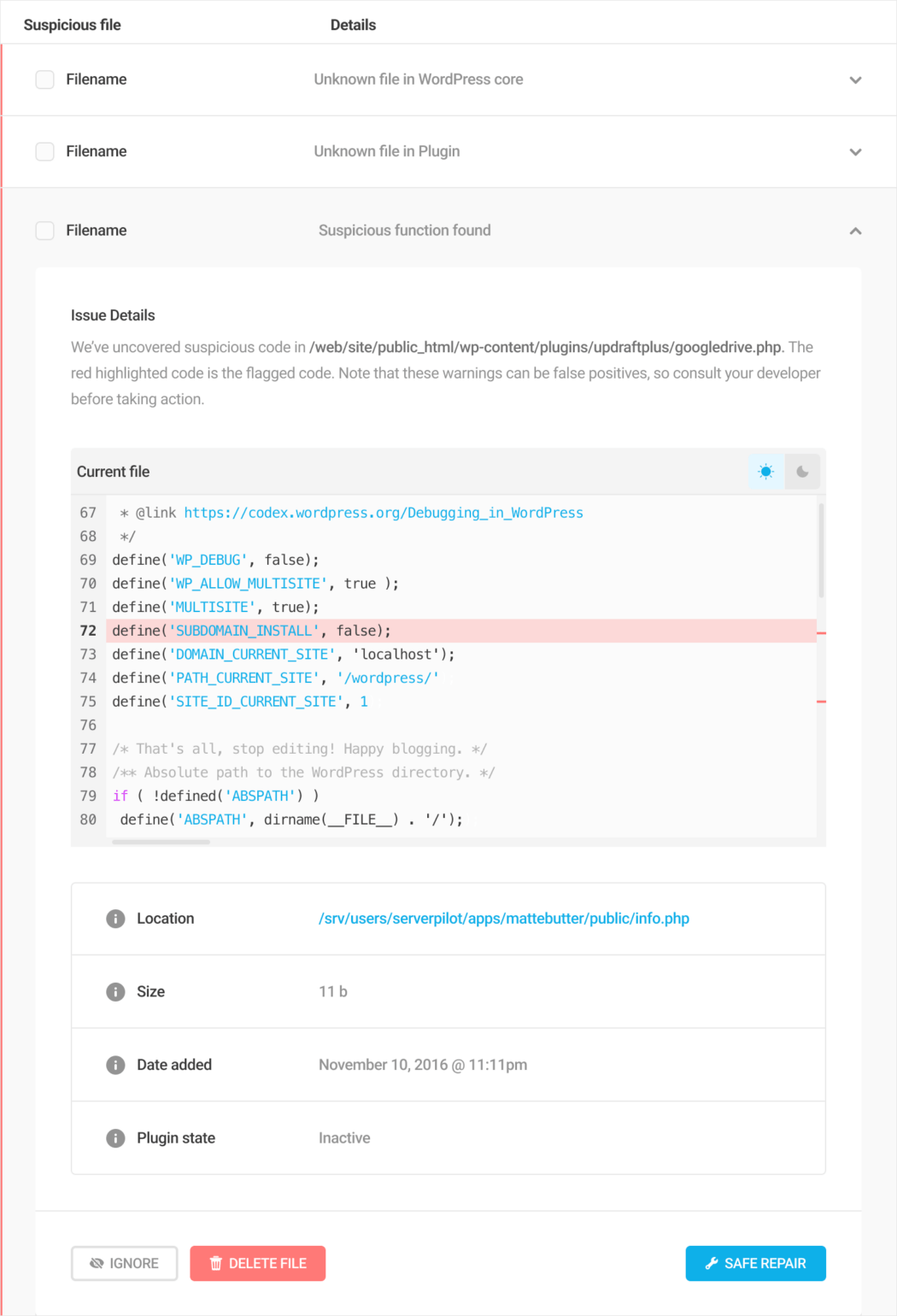
بمجرد التحقق من أن وظيفة أو رمزًا مشبوهًا تم الإبلاغ عنه باعتباره مشبوهًا، يقدم لك Defender ثلاثة إجراءات: التجاهل أو الحذف أو الإصلاح الآمن (ملاحظة: قد تحتاج إلى إلغاء تنشيط المكون الإضافي حتى يصبح خيار "الحذف" نشطًا).
قبل الإصدار 4.0، كان حذف الملفات المشبوهة يؤدي أحيانًا إلى تعطل مكون إضافي أو سمة أو حتى موقع الويب بأكمله. يحدث هذا غالبًا بسبب تعليمة برمجية من المكوّن الإضافي أو السمة نفسها بواسطة Defender على أنها مشبوهة.
ومع ذلك، تظهر المشكلة عندما تكون النتيجة إيجابية كاذبة، مما يعني أن الملف الذي تم الإبلاغ عنه ليس ضارًا في حد ذاته، ولكنه جزء من الملفات الأساسية للمكون الإضافي (أو القالب) ويحتوي على تعليمات برمجية محفوفة بالمخاطر تمت إضافتها بواسطة مطور القالب أو البرنامج الإضافي. ومن ثم، فإن حذف هذا الملف قد يتسبب في حدوث أخطاء في الموقع، أو تعطيل وظائفه، أو حتى تعطيل الموقع بأكمله.
بدءًا من الإصدار 4.1 من Defender Pro وما بعده، يمكن للمستخدمين الآن اختيار إصلاح الملفات المشبوهة وعزلها/نسخها احتياطيًا لمدة 30 يومًا أو أكثر، بدلاً من حذف الملف على الفور. يتم تخزين الملفات ضمن علامة تبويب العزل الجديدة، مما يسمح لك باستعادتها إذا لزم الأمر، بما في ذلك استعادة الملفات يدويًا. يوفر هذا طريقة آمنة من الفشل للتعامل مع الملفات المشبوهة ويوفر خيار الاستعادة في حالة حدوث خطأ أو إرجاع نتائج إيجابية كاذبة.
ملاحظة: يصبح خيار الإصلاح الآمن متاحًا فقط إذا كان الكود المشبوه الذي تم العثور عليه يختلف عن الكود الأصلي للمكون الإضافي. أيضًا، يعمل Safe Repair فقط مع مكونات WordPress.org الإضافية حاليًا.
الملفات المعدلة
إذا كانت التعليمات البرمجية الموجودة في مكون إضافي أو قالب أو ملف WordPress الأساسي لا تتطابق مع ما هو موجود في مستودع WordPress الرسمي. سيقوم Defender بوضع علامة على الملف كملف معدل . تؤدي استعادة الملف الأصلي إلى حل هذه المشكلة.
تتميز الإصدارات السابقة من Defender (والمكون الإضافي Defender Free) بوجود زر "استعادة" في قسم فحص البرامج الضارة بالمكون الإضافي، والذي يجلب ملفًا جديدًا من مستودع WordPress ويستبدل الملف الموجود في دليل الخادم.
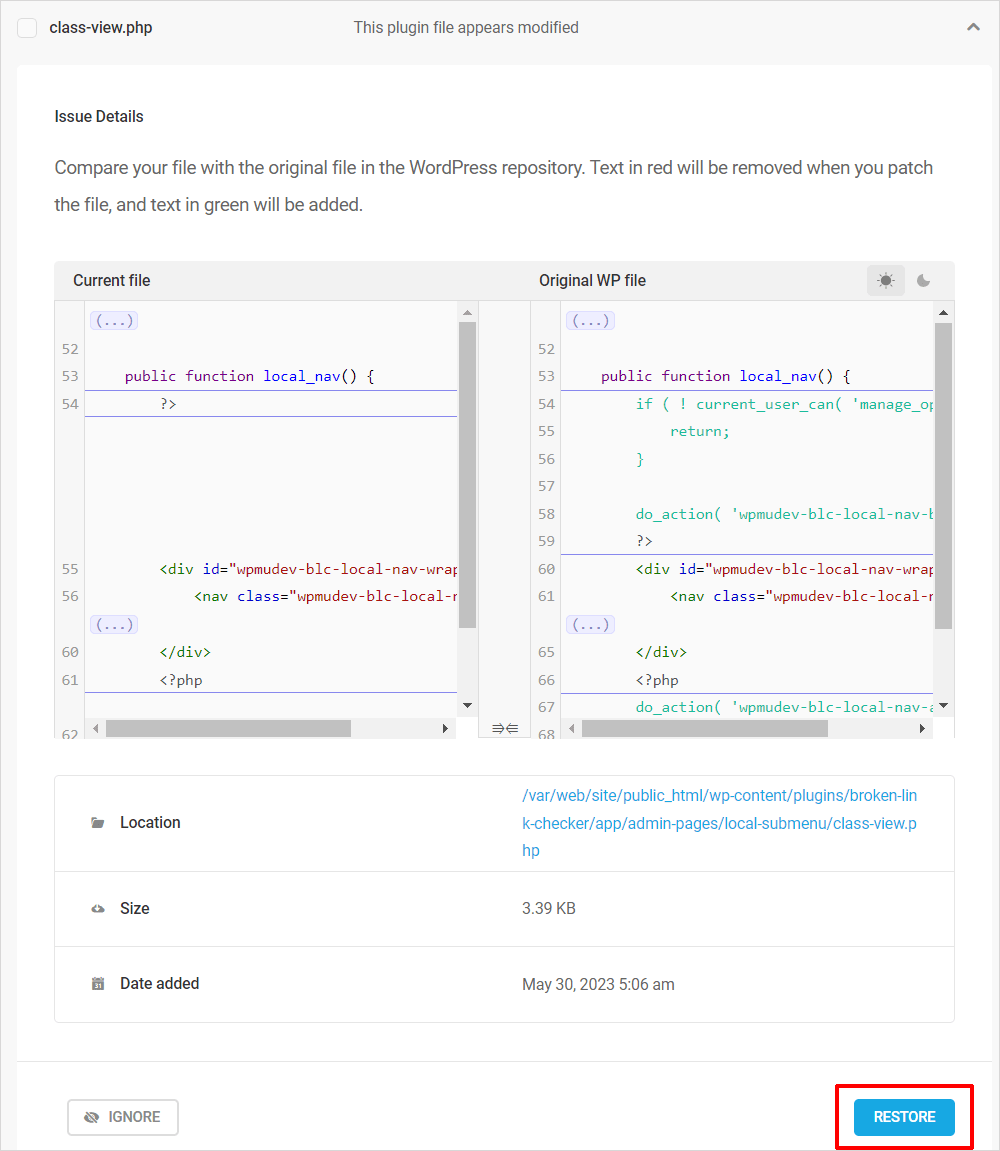
ومع ذلك، عندما يتم تعديل ملف بواسطة مسؤول أو مطور موقع (على سبيل المثال، عن طريق إضافة رمز مخصص لوظيفة معينة)، فإن حذف الملف أو استبداله بأصله يمكن أن يؤدي إلى فقدان التعليمات البرمجية المخصصة أو الوظيفة، وفي بعض الحالات ، يؤدي إلى كسر المواقع.
في Defender Pro، أصبحت الاستعادة الآن إصلاحًا آمنًا . لا تقوم هذه الميزة الجديدة باستبدال الملف المعدل بالملف الأصلي من مستودع WordPress فحسب، بل تضيف أيضًا خيارًا لعزل الملف المعدل قبل استبداله، مما يسمح للمستخدمين باستعادة الملف إذا لزم الأمر.

إصلاح الملفات
يعد الإصلاح ميزة مفيدة عند تعديل ملف في دليل الخادم لأي سبب من الأسباب. يقوم بجلب ملف جديد بذكاء من مستودع WordPress واستبداله بالملف الحالي في دليل الخادم. (انظر أدناه للحصول على مزيد من التفاصيل حول كيفية استخدام هذه الميزة.)
كتاب إلكتروني مجاني
خريطة الطريق الخاصة بك خطوة بخطوة نحو عمل مربح لتطوير الويب. من الحصول على المزيد من العملاء إلى التوسع بجنون.
كتاب إلكتروني مجاني
قم بتخطيط وبناء وإطلاق موقع WP التالي الخاص بك دون أي عوائق. قائمة المراجعة الخاصة بنا تجعل العملية سهلة وقابلة للتكرار.
الملفات المعزولة
يتم عزل الملفات المعدلة و/أو المشبوهة الموجودة على الخادم الخاص بك ونقلها إلى دليل بعيد ( /wp-content/.defender-security-quarantine )، مما يسمح لك باستعادة الملفات إذا لزم الأمر (موضح بمزيد من التفاصيل أدناه).
كيفية استخدام ميزة الإصلاح الآمن الخاصة بـ Defender
لاستخدام ميزة الإصلاح الآمن الجديدة، تأكد من تثبيت Defender Pro وأن المكون الإضافي يعمل بأحدث إصدار. إذا كنت تستخدم حاليًا المكون الإضافي المجاني Defender WordPress Security، ففكر في الترقية إلى Pro من خلال أن تصبح عضوًا في WPMU DEV.
تأكد أيضًا من تمكين إعدادات المكون الإضافي كما هو موضح أدناه حتى تعمل ميزة الإصلاح الآمن.

بعد تثبيت Defender Pro v4.1 (الحد الأدنى) وتكوين الإعدادات المذكورة أعلاه، قم بإجراء فحص جديد للبرامج الضارة بالانتقال إلى Defender > Malware Scanning > New Scan ...
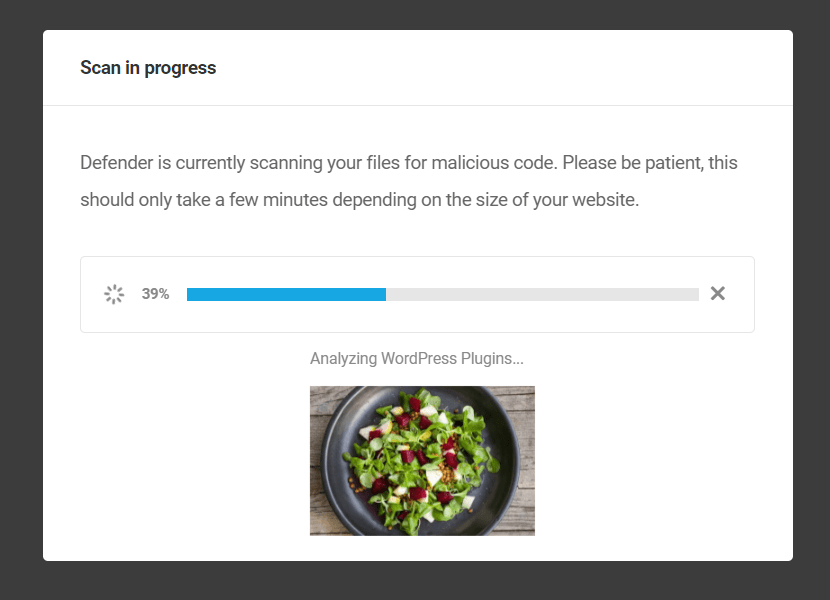
بمجرد اكتمال الفحص، تحقق من وجود ملفات معدلة أو مشبوهة.
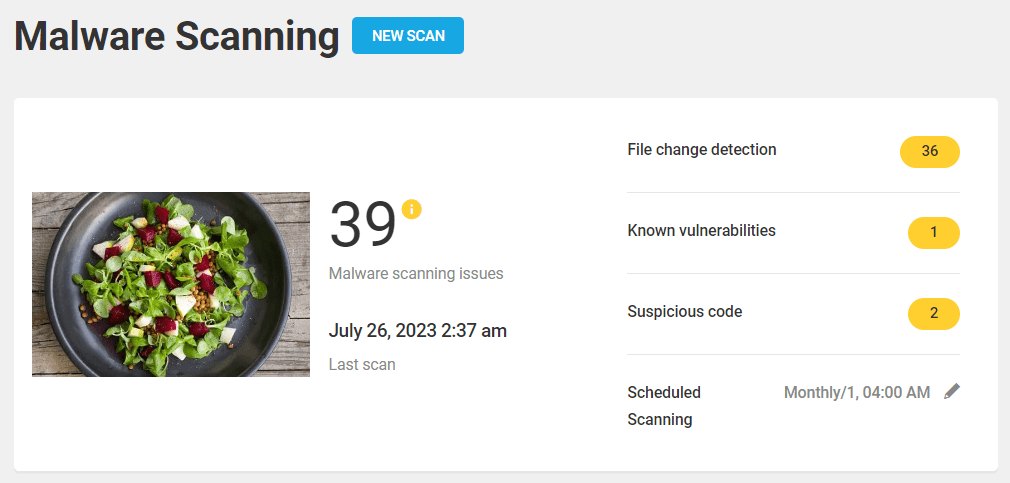
بعد ذلك، انقر فوق علامة التبويب "فحص البرامج الضارة" > "المشاكل" .
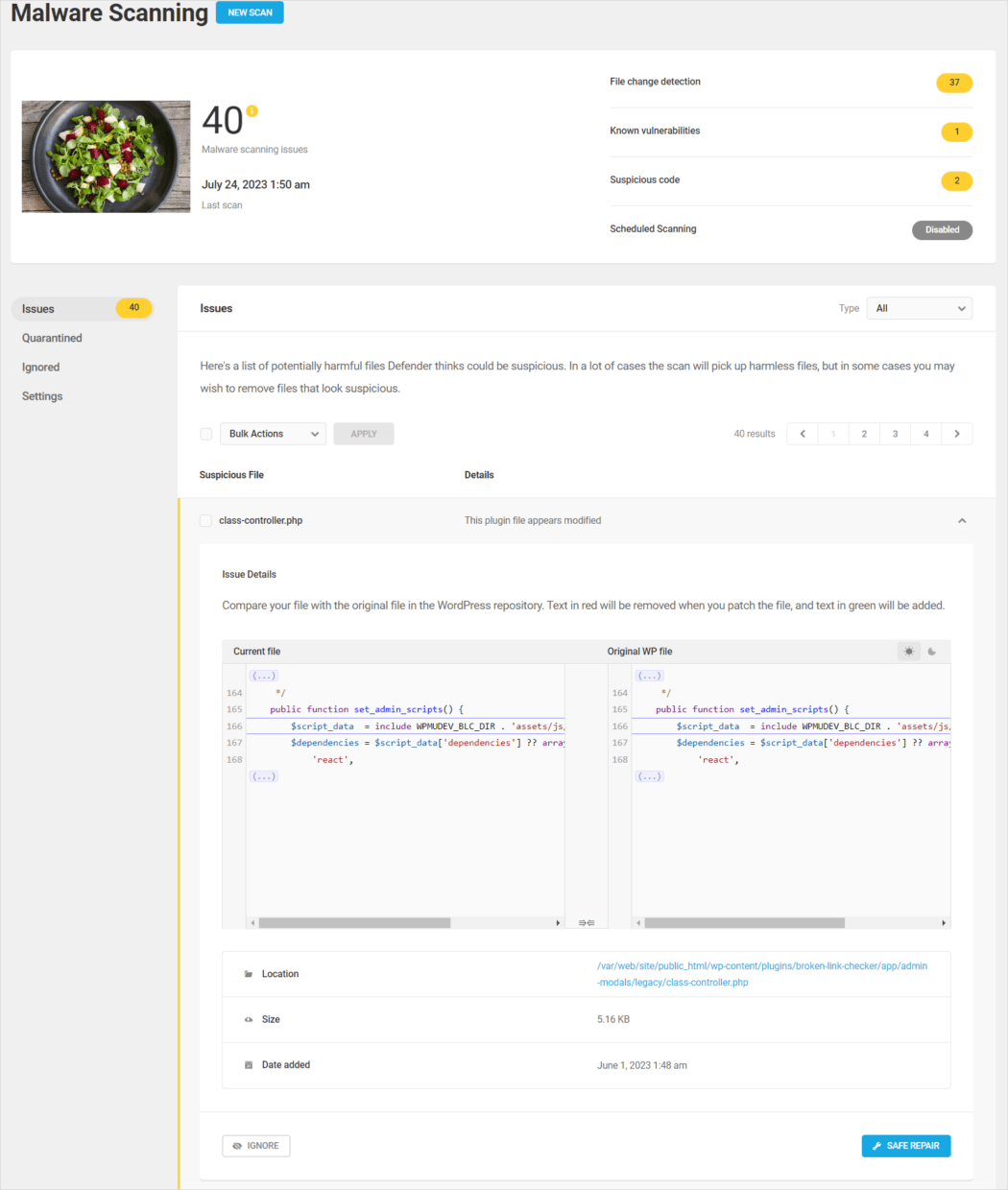
حدد ملفًا وانقر على زر الإصلاح الآمن .
سيتم منحك خيار إصلاح و/أو عزل الملف المحدد.
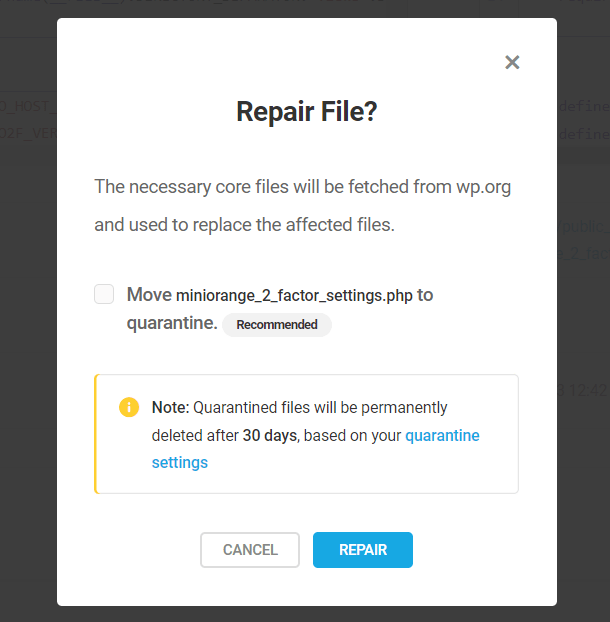
لاحظ أنه بشكل افتراضي، ستظل الملفات المعزولة معزولة لمدة 30 يومًا قبل أن يتم حذفها تلقائيًا. يمكنك تكوين مدة العزل في إعدادات فحص البرامج الضارة إذا كنت تريد تغيير هذه الفترة الافتراضية.
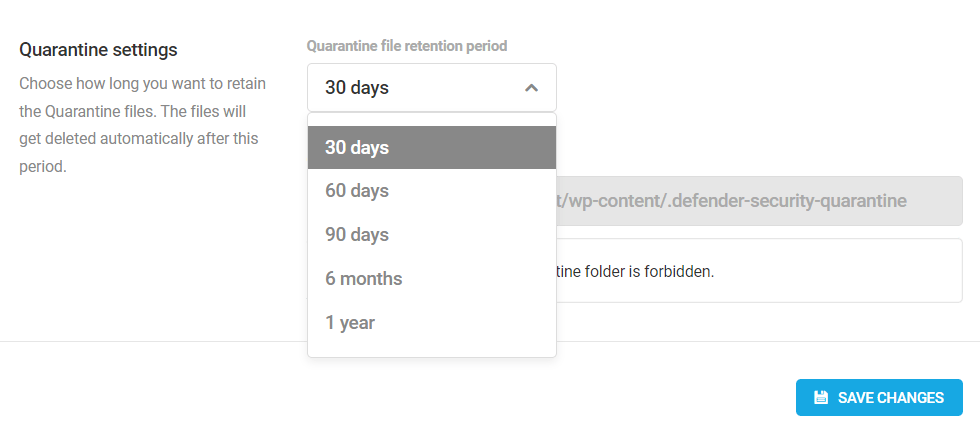
استعادة الملفات المعزولة
يمكنك استعادة الملفات المعزولة بإحدى الطريقتين التاليتين:
- عبر مسؤول WordPress : انتقل إلى Defender > فحص البرامج الضارة > القسم المعزول .
- عبر المحور : استخدم عنصر واجهة المستخدم المعزول ضمن علامة التبويب "الأمان" .
استعادة الملفات المعزولة عبر مسؤول WordPress
يتم إدراج الملفات المعزولة ضمن علامة تبويب العزل الجديدة.
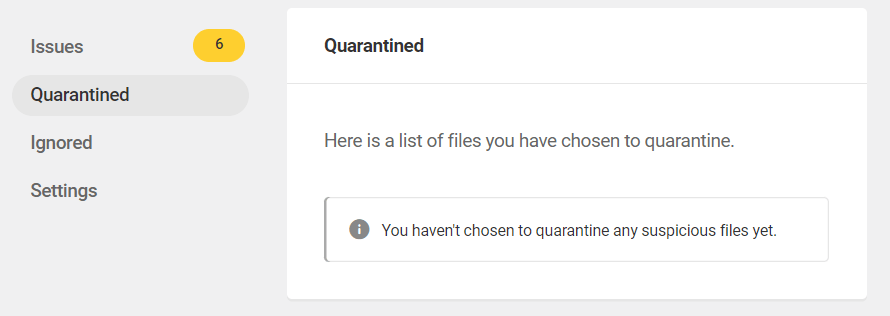
لاستعادة الملفات المعزولة من مسؤول WordPress الخاص بك، قم بتسجيل الدخول إلى موقع WordPress الخاص بك، وانتقل إلى Defender Pro > Malware Scanning > Quarantined .
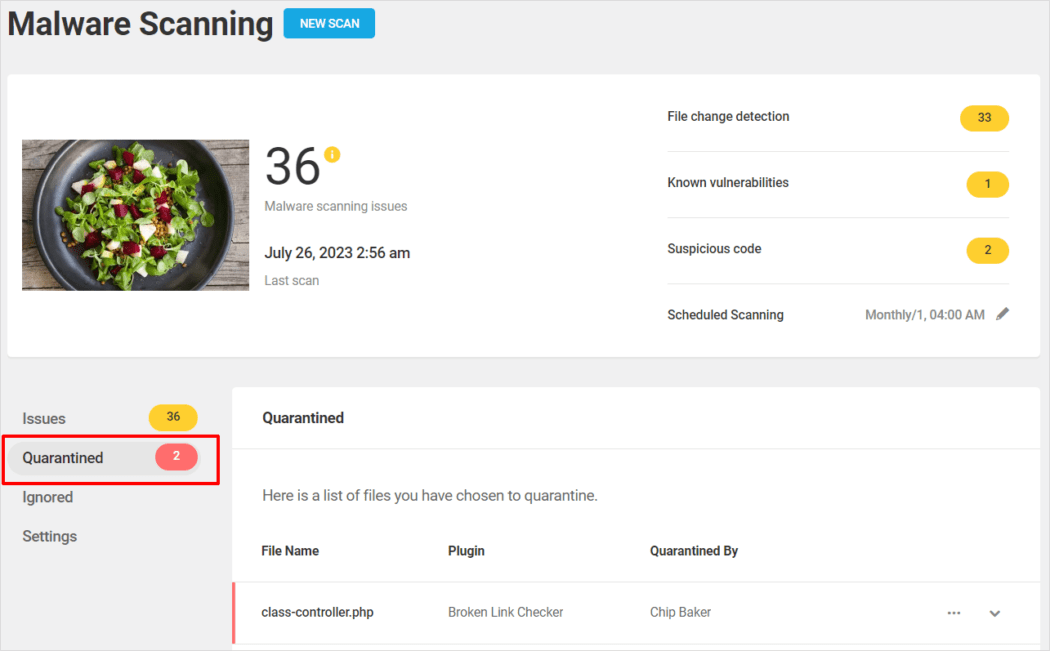
يتيح لك هذا القسم الاطلاع على ملفاتك المعزولة واختيار إما استعادتها أو حذفها نهائيًا.
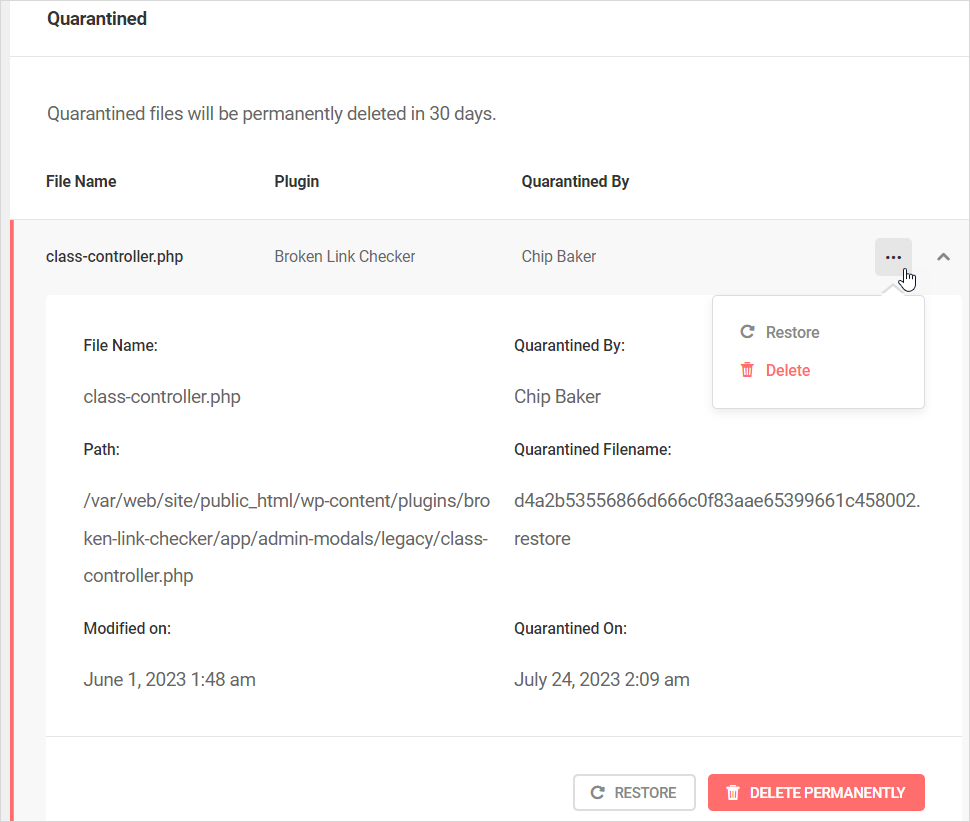
يمكن أيضًا استعادة الملفات يدويًا عن طريق تنزيلها من /wp-content/.defender-security-quarantine .
استعادة الملفات المعزولة عبر المحور
تسرد علامة التبويب "أمان " Hub أحدث ملفاتك المعزولة (ما يصل إلى 5 ملفات كحد أقصى) وتوفر الخيارات التالية، اعتمادًا على ما إذا كان موقع الويب قيد التشغيل أم لا.
- إذا كان موقع الويب قيد التشغيل – فيمكن استعادة الملفات من Hub.
- إذا كان موقع الويب معطلاً - سيتم عرض الإرشادات حول كيفية استعادة الملف (الملفات) المعزولة يدويًا باستخدام FTP/SSH
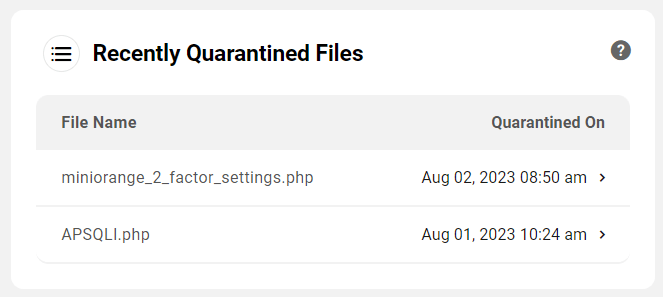
إصلاح الملفات بأمان باستخدام Defender
يتيح لك Defender 4.1 الآن تطبيق مجموعة قوية من عزل وإصلاح تهديدات الملفات المعدلة أو المشبوهة وعزل الملفات بدلاً من حذفها بالكامل، مما يقلل من خطر كسر موقعك، حيث يمكن استعادة الملفات المعزولة إذا لزم الأمر.
للحصول على تفاصيل كاملة حول استخدام ميزة الإصلاح الآمن الجديدة وجميع خياراتها، راجع قسم وثائق البرنامج الإضافي لـ Defender.
